
php editor StrawberryがWin10システムでポート番号を確認する方法を紹介します。コンピュータ ネットワーク通信において、ポート番号はさまざまなアプリケーションやサービスを識別するために使用される番号です。ポート番号を見ると、コンピュータ上のアプリケーションまたはサービスが使用するポートを理解できます。 Win10 システムでは、コマンド ライン ツール、システム設定インターフェイス、サードパーティ製ソフトウェアの使用など、さまざまな方法でポート番号を確認できます。次に、ポート番号を簡単に確認する方法を詳しく紹介します。
win10でのポート番号の確認方法
1. まず、[Win]ボタンを押し、[ファイル名を指定して実行]を選択します。
2. ウィンドウを実行し、[cmd] コマンドを入力して、[OK または Enter] を押してコマンド プロンプト ウィンドウを開きます。
3. コマンド プロンプト ウィンドウで、「」と入力して Enter キーを押し、[ netstat -ano ] コマンドを実行して、すべてのネットワーク接続アクティビティのリストを取得します。表では、ローカル アドレス IP アドレスの後のコロンはポート番号。
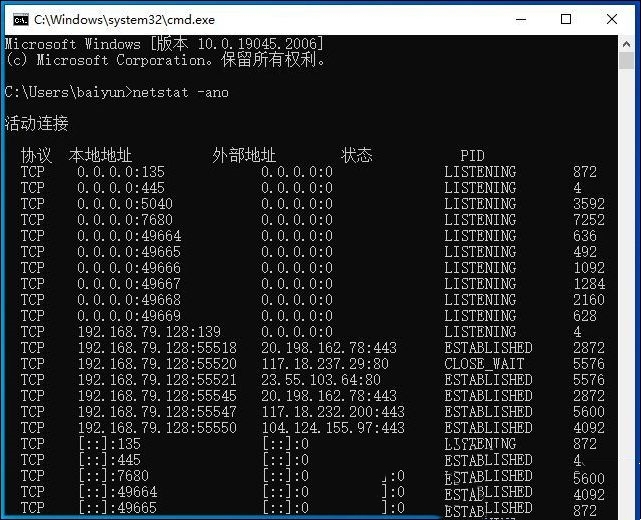
4. 特定のポートを検索する場合は、[netstat -aon|findstr portnumber] コマンドを入力して Enter キーを押して実行できます (例: netstat)。 -aon|findstr 80 、つまり、ポート番号 80 の情報を検索します。
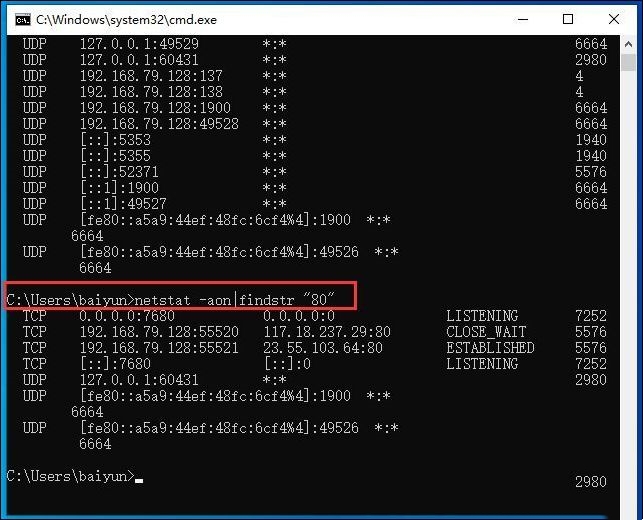
#5. どのプログラムがポート番号を占有しているかを調べたい場合は、最後の列に PID 番号を書き留めます。
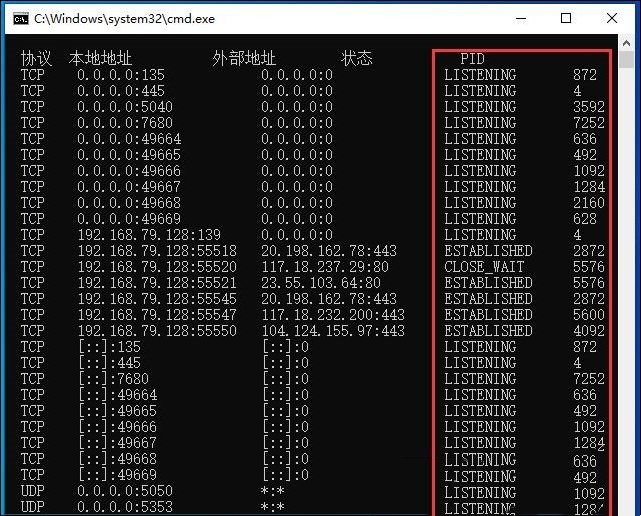
#6. タスクバーの空白部分で[右クリック]をクリックし、右クリックメニューから[タスクマネージャー(Shift Ctrl Esc)]を選択します開くアイテム。
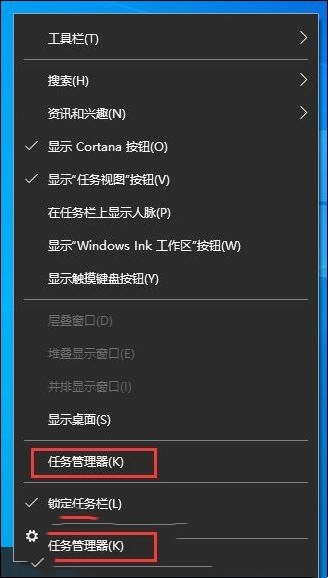
以上がwin10でポート番号を確認するにはどうすればよいですか? win10でポート番号を確認する方法の詳細内容です。詳細については、PHP 中国語 Web サイトの他の関連記事を参照してください。